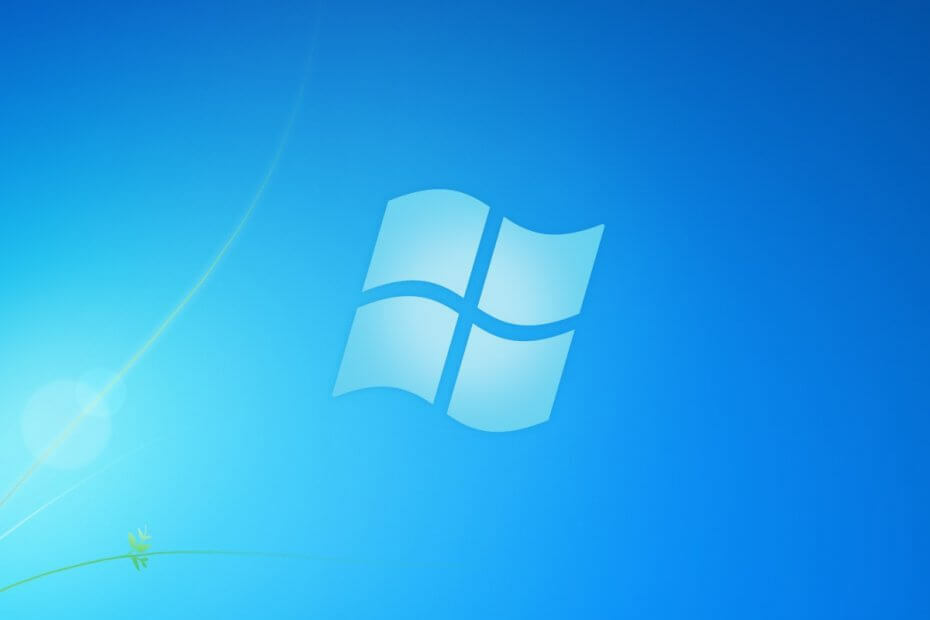
यह सॉफ़्टवेयर आपके ड्राइवरों को चालू रखेगा, इस प्रकार आपको सामान्य कंप्यूटर त्रुटियों और हार्डवेयर विफलता से सुरक्षित रखेगा। 3 आसान चरणों में अब अपने सभी ड्राइवरों की जाँच करें:
- ड्राइवर फिक्स डाउनलोड करें (सत्यापित डाउनलोड फ़ाइल)।
- क्लिक स्कैन शुरू करें सभी समस्याग्रस्त ड्राइवरों को खोजने के लिए।
- क्लिक ड्राइवर अपडेट करें नए संस्करण प्राप्त करने और सिस्टम की खराबी से बचने के लिए।
- DriverFix द्वारा डाउनलोड किया गया है 0 इस महीने पाठकों।
विंडोज 7 के समर्थन के बाद से समाप्त हो गया है, आप दो तरह की कार्रवाई कर सकते हैं:
- विंडोज 7 प्राप्त करें विस्तारित समर्थन
- विंडोज 10 में अपग्रेड करें
हालाँकि, आप में से जिनके पास आपके पीसी एक डोमेन में शामिल हैं, उन्हें हर किसी की तरह अपग्रेड नोटिफिकेशन प्राप्त नहीं हो सकता है।
हालांकि इसका मतलब यह नहीं है कि आप अपग्रेड नहीं कर सकते हैं, आपको इसे जल्द से जल्द करने के लिए याद नहीं दिलाया जाएगा।
ध्यान रखें कि किसी भी समर्थन का मतलब यह नहीं है कि आपके विंडोज़ 7 पीसी को अब और सुरक्षा अपडेट प्राप्त नहीं होंगे। यह साइबर हमले से बढ़े हुए जोखिम में तब्दील हो जाता है, जो विशेष रूप से शामिल-डोमेन पीसी के लिए विनाशकारी हो सकता है।
शुक्र है कि अपग्रेड प्रक्रिया काफी सरल है, खासकर जब से आपको केवल Microsoft द्वारा प्रदान किया गया मीडिया क्रिएशन टूल चाहिए। इसके अतिरिक्त, आपके पास डोमेन से जुड़े प्रत्येक पीसी के लिए एक वैध विंडोज 10 लाइसेंस होना चाहिए जो आपके पास है।
मैं अपने डोमेन से जुड़े पीसी को विंडोज 10 में कैसे अपग्रेड करूं?
जैसे, यदि आप अपने डोमेन से जुड़े पीसी को विंडोज 10 में अपग्रेड करना चाहते हैं, तो बस इन चरणों का पालन करें:
- दौरा करना विंडोज 10 मीडिया क्रिएशन टूल वेबसाइट
- दबाएँ अभी डाउनलोड करें
- एक बार सेटअप डाउनलोड हो जाने के बाद, इसे लॉन्च करें
- चुनते हैं इस पीसी को अभी अपग्रेड करें

- ऑन-स्क्रीन निर्देशों का पालन करें
- संकेत मिलने पर विंडोज 10 लाइसेंस कुंजी इनपुट करें
- स्थापना समाप्त करें
- रीबूट पीसी
प्रत्येक पीसी के साथ प्रक्रिया को तब तक दोहराएं जब तक कि आपके डोमेन के सभी पीसी अपग्रेड न हो जाएं।
ध्यान रखें कि अपग्रेड के साथ आगे बढ़ने से पहले आपको प्रत्येक पीसी पर अपने सभी डेटा का बैकअप बनाना होगा क्योंकि इस बात की कोई गारंटी नहीं है कि कोई डेटा हानि नहीं होगी।
इसके अतिरिक्त, यदि आप एक OEM विंडोज 7 को अपग्रेड कर रहे हैं, तो सुनिश्चित करें कि आप अपग्रेड से पहले लाइसेंस कुंजी जानते हैं, अन्यथा आप विंडोज 10 प्रो के अपने संस्करण को सक्रिय नहीं कर पाएंगे।
यदि आप सीखना चाहते हैं कि आप बिना किसी डेटा हानि के विंडोज 7 से विंडोज 10 में कैसे माइग्रेट कर सकते हैं, तो इसे देखें गहराई से गाइड.
बेशक, पूरी प्रक्रिया में बहुत समय लग सकता है, यह इस बात पर निर्भर करता है कि पीसी कितने नए हैं और उनमें से कितने हैं। इसके अलावा, न तो कार्यक्षमता से और न ही प्रदर्शन के दृष्टिकोण से कोई असुविधा नहीं होनी चाहिए।
क्या आप अपने डोमेन से जुड़े पीसी को अपग्रेड करने के किसी अन्य तरीके के बारे में जानते हैं? चलो हम नीचे टिप्पणी अनुभाग में पता करते हैं।
संबंधित लेख जिन्हें आपको देखना चाहिए:
- विंडोज 7 गेम्स को विंडोज 10 में कैसे ट्रांसफर करें
- यह सबसे अच्छा विंडोज 7 से विंडोज 10 माइग्रेशन टूल है
- आज विंडोज 7 की बाजार हिस्सेदारी क्या है?

![NVIDIA कंट्रोल पैनल [गाइड डाउनलोड और इंस्टॉल करें]](/f/bd1b3d0202d001afd7b3216a562b2978.jpg?width=300&height=460)